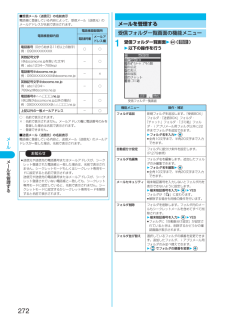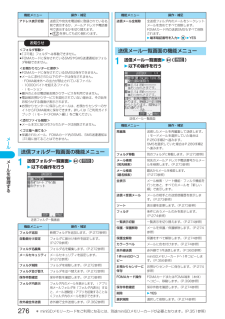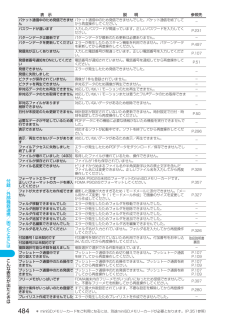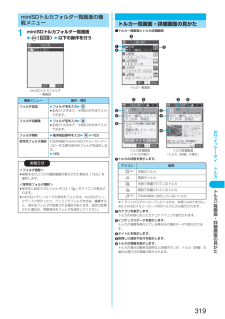Q&A
取扱説明書・マニュアル (文書検索対応分のみ)
"フォルダ名編集"1 件の検索結果
"フォルダ名編集"20 - 30 件目を表示
全般
質問者が納得microSD内のフォルダにはセキュリティはかけられません。説明書(詳細版)にも「FOMA端末内のフォルダ」と記載されています。
5135日前view48
文字入力428定型文FOMA端末にあらかじめ登録された定型文や自作の定型文を文字入力(編集)画面から呼び出して入力できます。定型文は5つのフォルダに分かれていて、各フォルダに10件ずつ登録されています。登録されている定型文を編集し、自作の定型文として保存できます。122定型文2フォルダを選択22定型文を選択2fi定型文の一覧についてはP.460参照。<電話帳引用><個人データ引用>fi住所を引用する場合、郵便番号の「〒」や「-」は引用されません。fi引用した文字に入力できない文字が含まれている場合は、入力できない文字をスペースに変換する旨のメッセージが表示され、半角スペースに置き換えて入力されます。fi入力可能な文字数を超えた場合は、文字数がオーバーする旨の確認画面が表示されます。「YES」を選択すると引用したデータが入力可能な範囲まで入力されます。<文字確定時間>fi文字確定時間の設定とボタン操作の速さによっては、うまく入力できない場合があります。<定型文>定型文を使用する定型文を表示するお知らせ定型文フォルダ一覧画面定型文一覧画面 定型文画面1定型文フォルダ一覧画面2()2以下の操作を行う1定型文一覧画面・定型文画...
メ ル272メ ルを管理する■受信メール(送信元)の名前表示電話帳に登録している内容によって、受信メール(送信元)のメールアドレスが名前で表示されます。○:名前で表示されます。×:名前で表示されません。メールアドレス欄に電話番号のみを登録した場合は名前で表示されます。-:登録できません。■送信メール(送信先)の名前表示電話帳に登録している内容と、送信メール(送信先)のメールアドレスが一致した場合、名前で表示されます。電話帳登録内容電話帳登録箇所電話番号欄メールアドレス欄電話番号 (0から始まる11桁以上の数字)例:090XXXXXXXX○○英数記号文字(@docomo.ne.jpを除いた文字)例:abc1234~789xyz-○電話番号@docomo.ne.jp例:090XXXXXXXX@docomo.ne.jp-×英数記号文字@docomo.ne.jp例:abc1234~789xyz@docomo.ne.jp-○電話番号@△△.□□□.ne.jp(@以降がdocomo.ne.jp以外の場合)例:090XXXXXXXX@△△.□□□.ne.jp-○上記以外の一般メールアドレス -○お知らせfi送信元や送信先の電...
デ タ表示/編集/管理/音楽再生371■ミュージック(着うたフル®)フォルダ一覧画面で「miniSD」を選択したときは1.フォルダを選択 2着うたフル®の一覧が表示されます。■着うたフル®一覧表示中のアイコンについてお知らせfi再生中にFOMA端末を閉じたり、一時停止や再生などの操作を行うとドットエリアデータが表示されます。fi以下の操作を行うと、前回再生した着うたフル®の情報は消去されます。・FOMA端末の電源をOFF/ONした場合・「設定リセット」や「端末初期化」を行った場合・前回再生した着うたフル®を削除したり、FOMA端末、miniSDメモリーカード間で移動した場合・前回再生した着うたフル®がminiSDメモリーカード内の着うたフル®で、miniSDメモリーカードが挿入されていない場合fi電池残量が少ない状態で、着うたフル®を再生しようとした場合は、再生するかどうかの確認画面が表示されます。また、再生中に電池残量が少なくなった場合は、再生が一時停止され、電池残量警告音が鳴り、終了するかどうかの確認画面が表示されます。「YES」または「NO」を選択します。fi再生中、一時停止、早送りなどをしていると電池の消耗が...
iモ ド/iモ シ ン229画面メモ1画面メモフォルダ一覧画面2()2以下の操作を行うお知らせfi画面メモに保存されたページは保存したときの情報です。最新のページの情報と異なる場合があります。fi保存したページにタイトルがないときは、画面メモ一覧画面で「無題」と表示されます。画面メモフォルダ一覧画面の機能メニュー画面メモフォルダ一覧画面機能メニュー 操作・補足フォルダ追加フォルダを追加します。(P.227参照)フォルダ名編集フォルダ名を編集します。(P.227参照)保存件数確認全フォルダに保存されている画面メモの件数と保護されている画面メモの件数を表示します。fi確認が終われば を押します。セキュリティ設定/解除端末暗証番号を入力しないとフォルダ内を表示できないように設定します。2端末暗証番号を入力22YESフォルダが「 」に変わります。fi解除する場合も同様の操作を行います。フォルダ削除フォルダを削除します。(P.227参照)画面メモ全削除すべての画面メモを削除します。フォルダは削除されません。2端末暗証番号を入力22YESお知らせ<画面メモ全削除>fi保護されている画面メモは削除できません。fi画面メモが1件も保存さ...
メ ル276メ ルを管理する1送信フォルダ一覧画面2()2以下の操作を行うアドレス表示切替送信元や宛先を電話帳に登録されている名前で表示するか、メールアドレスや電話番号で表示するかを切り替えます。fiを押しても切り替わります。お知らせ<フォルダ移動>fi「ゴミ箱」フォルダへは移動できません。fiFOMAカードに保存されているSMSやSMS送達通知はフォルダ移動できません。<お預かりセンターに保存>fiFOMAカードに保存されているSMSは保存できません。fiメールに添付された以下のデータは保存されません。・FOMA端末外への出力が禁止されているファイル・10000バイトを超えるファイル・iモーションfi圏外のときは電話帳お預かりサービスを利用できません。fi電話帳お預かりサービスを契約されていない場合は、その旨をお知らせする画面が表示されます。fiお預かりセンターに保存したメールは、お預かりセンターのサイトからFOMA端末に保存できます。詳しくは「ご利用ガイドブック(iモード<FOMA>編)」をご覧ください。<添付ファイル削除>fiメール本文に貼り付けられたデータは削除されません。<ゴミ箱へ捨てる>fi保護されたメール、FOMA...
iモ ド/iモ シ ン227ブ クマ ク2表示したいブックマークを選択2fiブックマークが11件以上ある場合、 を押すと、次の10件や前の10件を表示できます。1Bookmarkフォルダ一覧画面2() 2以下の操作を行うBookmark一覧画面お知らせfiブックマークを使ってページを表示させると、次回はそのブックマークがBookmark一覧画面の先頭に表示されます。fi情報が自動的に更新されない場合がありますので、その場合は「再読み込み」を行ってください。Bookmarkフォルダ一覧画面の機能メニューBookmarkフォルダ一覧画面機能メニュー 操作・補足フォルダ追加新規フォルダを追加します。「Bookmark」フォルダ・ 「画面メモ」フォルダ以外にそれぞれ9件まで追加できます。2フォルダ名を入力2fi全角10文字まで、半角20文字まで入力できます。フォルダ名編集2フォルダ名を編集2fi全角10文字まで、半角20文字まで入力できます。登録件数確認全フォルダに登録されているブックマークの件数を表示します。fi確認が終われば を押します。赤外線全件送信赤外線で全件送信します。(P.362参照)フォルダ削除フォルダとフォルダ内...
付録/外部機器連携/困 たときには484パケット通信中のため発信できませんパケット通信中のため発信できませんでした。パケット通信を終了してから再度操作してください。-パスワードが違います入力したパスワードが間違っています。正しいパスワードを入力してください。P.231 パターンデータは最新です パターンデータが最新のため更新は必要ありません。 -パターンデータを更新してくださいエラーが発生したためスキャン機能を利用できません。パターンデータを更新してから再度操作してください。P.497 発信先が正しくありません入力した電話番号が間違っています。正しい電話番号を入力してください。P.107 発信者番号通知をONにしてください電話番号が通知されていません。電話番号を通知してから再度操作してください。P.51 発信できません エラーが発生したため発信できませんでした。-発信に失敗しましたピクチャが保存されていません画像が1件も登録されていません。 -ピクチャを再生できません非対応データのため画像が再生できません。 -非対応データのため再生できません対応していないiモーションのため再生できません。 -非対応データのた...
デ タ表示/編集/管理/音楽再生326ピクチ ビ ア1静止画フォルダ一覧画面2()2以下の操作を行う静止画フォルダ一覧画面の機能メニュー静止画フォルダ一覧画面機能メニュー 操作・補足フォルダ追加ユーザフォルダを新規作成します。20件まで作成できます。2フォルダ名を入力2fi全角10文字まで、半角20文字まで入力できます。フォルダ名編集ユーザフォルダのフォルダ名を編集します。2フォルダ名を入力2fi全角10文字まで、半角20文字まで入力できます。フォルダ削除ユーザフォルダとフォルダ内のすべてのファイルを削除します。2端末暗証番号を入力22YES画像全削除ファイルをすべて削除します。ただし、お買い上げ時に登録されているファイルやminiSDメモリーカード内のファイルは削除されません。2端末暗証番号を入力22YESお知らせ<フォルダ削除><画像全削除>fi削除するかどうかの確認画面が表示された場合は「YES」を選択します。他の機能に設定していたファイルを削除すると、お買い上げ時の設定に戻ります。fi添付元の静止画を削除しても、メールに添付された静止画は削除されません。(iモードメールに添付された10000バイトを超えるJ...
おサイフケ タイ/トルカ318トルカビ アICカード機能を利用して取得したり、サイトやメールなどから取得したトルカを表示します。122 トルカ 2 フォルダを選択 2fiフォルダ内に未読のトルカがある場合は「 」が表示されます。2トルカを選択2<トルカビューア>トルカを表示するトルカフォルダ一覧画面トルカ詳細画面 トルカ一覧画面■トルカフォルダ一覧画面で「miniSD」を選択したときはminiSDトルカフォルダ一覧画面が表示されます。フォルダを選択し、 を押してトルカを一覧表示します。■トルカから詳細情報を取得するときはトルカはそのままでは詳細な情報は表示されません。サイトに接続してトルカ(詳細)にするとより詳しい情報が表示されます。トルカは詳細を取得すると上書き保存されます。1.詳細2YESfi中止する場合は ( )を押します。miniSDトルカフォルダ一覧画面お知らせfi取得の際は通常のパケット料金がかかります。fiminiSDメモリーカード内のトルカでは操作できません。1トルカフォルダ一覧画面2()2以下の操作を行うトルカフォルダ一覧画面の機能メニュートルカフォルダ一覧画面機能メニュー 操作・補足フォルダ追加...
おサイフケ タイ/トルカ319トルカ 一 覧画面・詳細画面の見かた1miniSDトルカフォルダ一覧画面2() 2以下の操作を行うminiSDトルカフォルダ一覧画面の機能メニューminiSDトルカフォルダ一覧画面機能メニュー 操作・補足フォルダ追加2フォルダ名を入力2fi全角31文字まで、半角63文字まで入力できます。フォルダ名編集2フォルダ名を入力2fi全角31文字まで、半角63文字まで入力できます。フォルダ削除2端末暗証番号を入力22YES保存先フォルダ選択FOMA端末からminiSDメモリーカードへコピーする際の保存先フォルダを設定します。2YESお知らせ<フォルダ削除>fi削除するかどうかの確認画面が表示された場合は「YES」を選択します。<保存先フォルダ選択>fi保存先に設定されたフォルダには「 」のアイコンが表示されます。fiminiSDメモリーカードの保存先フォルダは、miniSDチェックディスクを行ったり、パソコンでフォルダを作成・編集すると、保存先フォルダが変更される場合があります。設定が変更された場合は、再度保存先フォルダを設定してください。■トルカ一覧画面とトルカ詳細画面%トルカの状態を表示します。...
- 1